随着智能设备的普及,华为手机的用户们经常会需要将手机内容同步到电脑上进行备份或编辑。如何才能顺利地将华为手机与电脑连接起来呢?本文将为您提供详细的连接步骤,解决常见问题,并提供一些实用技巧,帮助您轻松完成手机与电脑的连接设置。
准备工作
在开始之前,请确保您的华为手机和电脑都具备以下条件:
华为手机:运行最新版本的EMUI系统。
电脑:安装了适用于连接华为手机的软件,如华为手机助手或华为PCManager。
数据线:使用原装数据线或确保数据线质量良好,以保证传输稳定。
电脑开启USB调试模式:在华为手机的“设置”中找到“关于手机”,连续点击“版本号”几次,然后返回“设置”菜单,选择“系统和更新”,进入“开发者选项”,开启“USB调试”选项。
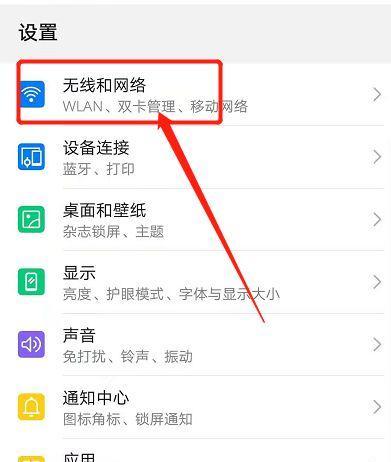
连接步骤
第一步:连接数据线
1.将数据线一端连接到华为手机的充电口,另一端连接到电脑的USB接口。
第二步:选择连接模式
2.在手机上,当您连接数据线后,手机会弹出一个对话框,询问您想要使用哪种连接模式。选择“文件传输模式”或“大容量存储模式”,这样手机会作为外部存储设备被电脑识别。
第三步:电脑上确认设备
3.连接成功后,电脑端会弹出提示,显示设备已连接。在电脑的“此电脑”或“计算机”中,点击打开,您应该能看到华为手机的存储设备图标。
第四步:文件管理与传输
4.双击打开手机图标,您就可以像操作普通硬盘一样,复制、移动、删除手机中的文件。
第五步:安全弹出设备
5.当您完成文件传输后,记得在电脑端点击“安全弹出硬件”,然后断开数据线,以确保文件不会损坏。
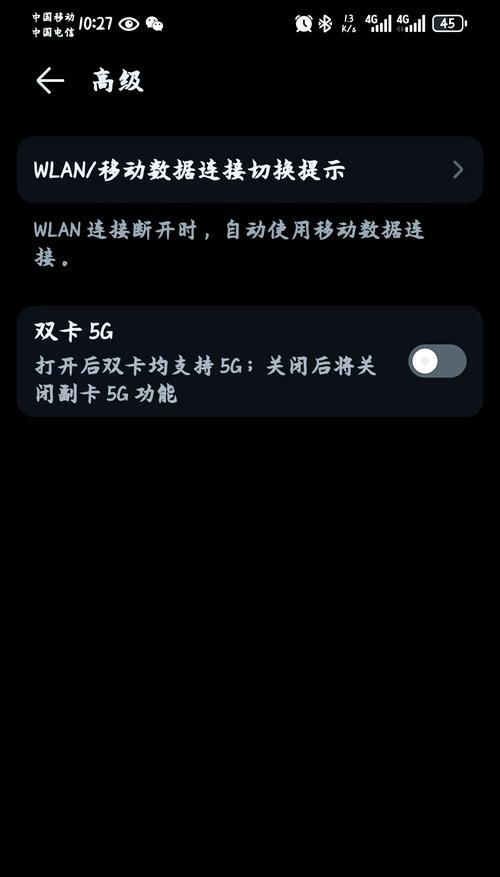
常见问题解决
问题一:无法识别手机
如果手机没有被电脑识别,请检查数据线是否连接稳固,或尝试更换其他USB口。
检查手机的USB调试是否已经开启。
尝试重启手机和电脑。
更新或重新安装电脑端的华为手机助手或驱动程序。
问题二:文件传输速度慢
确认数据线是否为原装或保证其传输质量。
检查电脑的USB端口是否为USB3.0,USB3.0端口传输速度更快。
减少同时运行的程序,避免电脑资源占用过高影响数据传输速度。
问题三:连接后无法正常操作
确保连接时手机没有开启锁屏,某些手机设置可能会影响电脑对手机的操作。
检查电脑的华为手机助手或华为PCManager软件是否为最新版本。
重启手机和电脑可能有助于解决一些临时软件冲突问题。
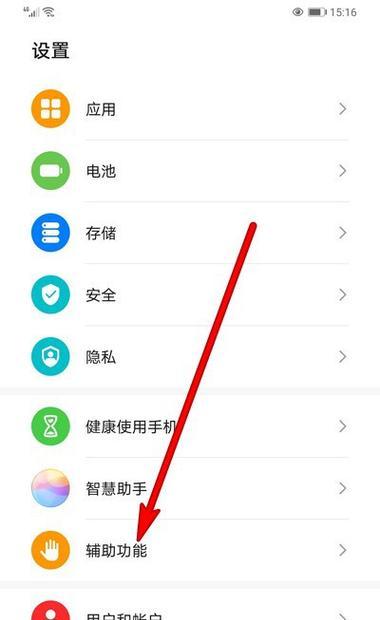
实用技巧
为了更高效的文件传输,可以考虑使用华为手机的无线传输功能,如通过WiFi连接电脑。
定期使用华为手机的备份功能,将重要数据备份到华为云或本地电脑上,以防丢失。
使用华为手机助手等管理软件可以更好地管理手机应用、文件和数据。
通过以上步骤,您应该能够顺利地将华为手机连接到电脑,并在遇到问题时及时解决。无论您是想要备份您的照片、视频还是编辑手机中的文档,连接过程都变得简单快捷。希望本文的指导能帮助您更好地利用华为手机与电脑间的连接功能,享受智能生活带来的便捷。
标签: #华为手机



